windbg 32位-强大的用户态和内核态调试工具-windbg 32位下载 v10.0.19041.1官方版本
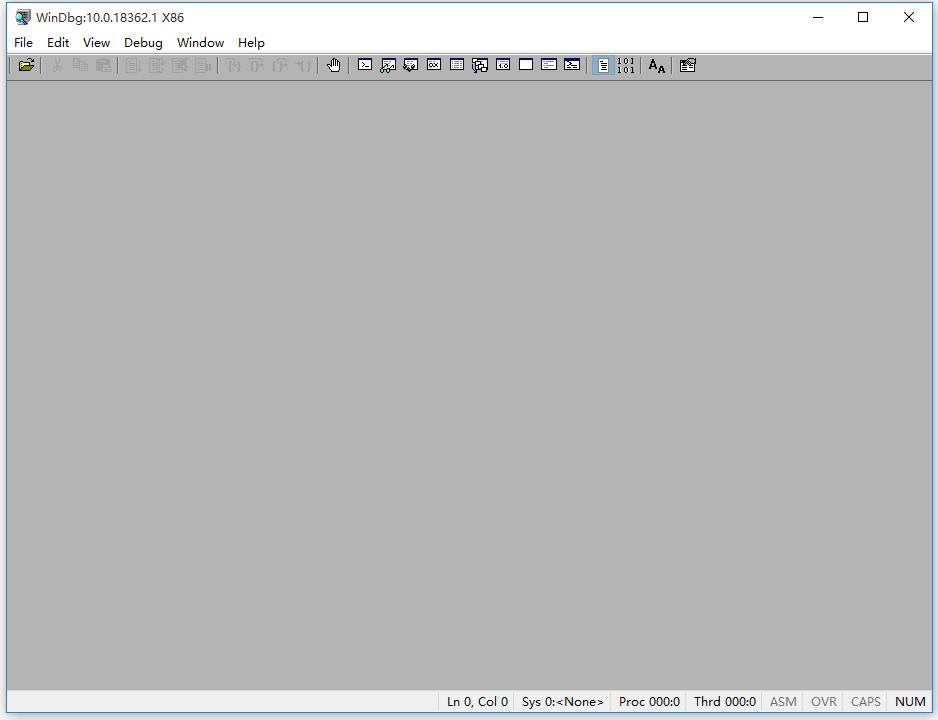
Windbg,这是微软发布的一款Windows调试器,功能强大且免费,它可以用于Kernel模式调试和用户模式调试,还可以帮助分析修复蓝屏问题。
windbg软件简介
windbg是Windows平台下的一款强大的用户态和内核态调试工具,它可以调试内核模式和用户模式代码,分析故障转储并在代码执行时检查CPU寄存器。相比较于Visual Studio,它是一个轻量级的调试工具,所谓轻量级,指的是它的安装包文件较小,但是其调试功能却比VS更为强大,它的另外一个用途是可以用来分析dump数据。
如果电脑出现蓝屏情况,你可以利用Windbg来分析原因,它可以通过对dmp文件分析定位,快速找到蓝屏问题并修复,本站提供Windbg免费下载。
windbg常规功能
1、更轻松的连接设置和召回率-WinDbg预览版包括重新调用以前的会话配置信息的功能。
2、轻松反馈通道-你的反馈将指导今后在开发工作。
3、转储文件处理器检测-自动的检测到处理器体系结构,更轻松地托管调试。
4、性能改进Windows现在以异步方式加载,并可以取消-在运行另一个命令,WinDbg预览时将停止在局部变量、 监视或其他窗口的加载。
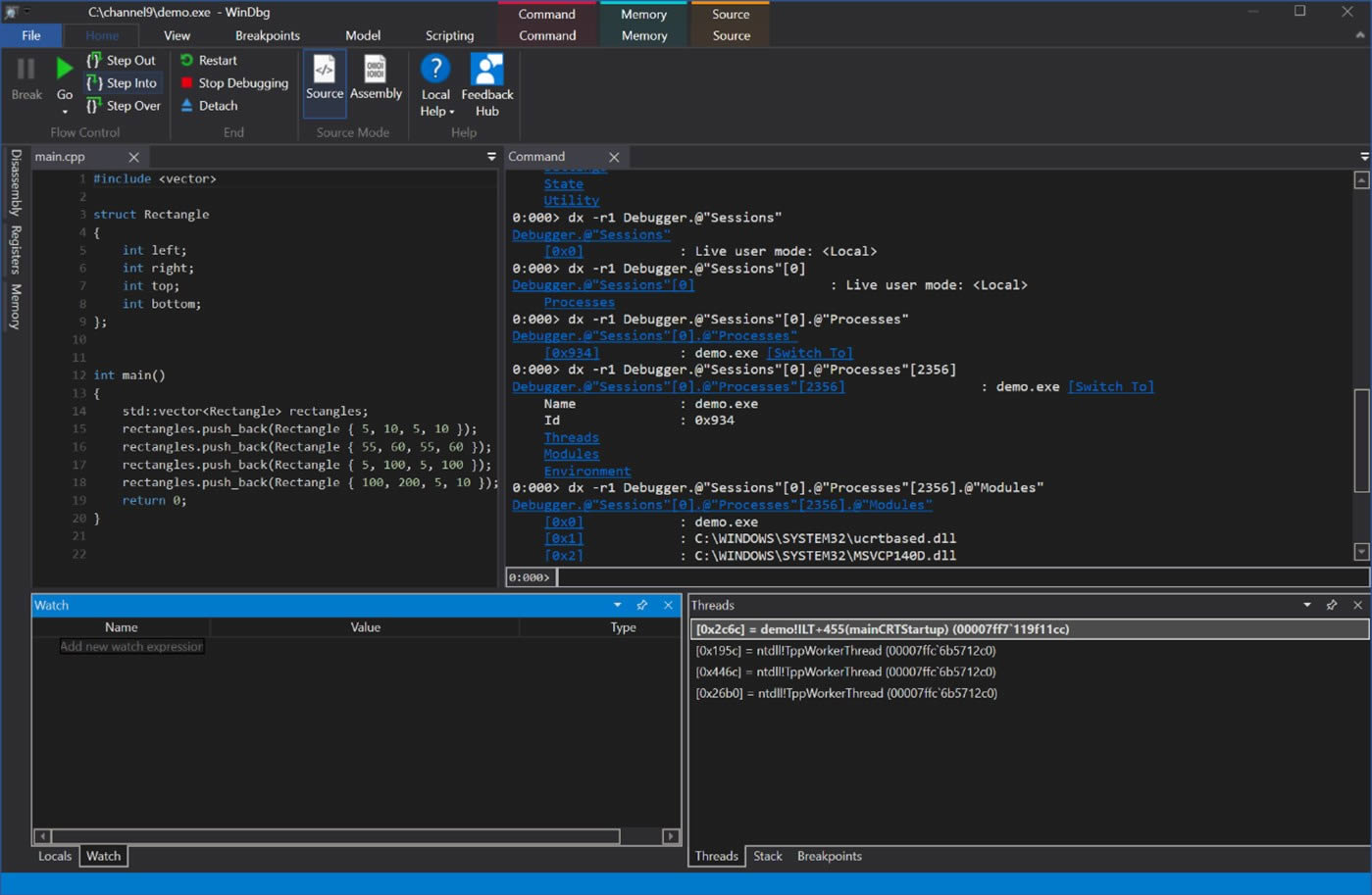
windbg窗口化改进
反汇编窗口改进-还改进了反汇编窗口,突出显示的当前指令保持其所在滚动时。
内存窗口改进-内存窗口已突出显示和改进的滚动。
局部变量和监视数据模型可视化-局部变量和监视窗口基于从dx命令使用的数据模型。这意味着局部变量和监视窗口将受益于任何NatVis或JavaScript扩展已加载,甚至支持完整LINQ查询,就像 dx命令一样。
日志-这是在WinDbg预览内部机制的后台日志。进行故障排除或长时间运行的进程监视器可以查看该规范。
windbg常见问题
Windbg如何打开dmp文件进行蓝屏分析修复?
1、运行windbg工具,这里可以点击WinDbg界面上的最上方的【File文件】=>Open Crash Dump…】按钮,来打开一个dmp文件。(打开在弹框中打开我们的dump文件即可。)第一次打开dmp文件时,可能会收到如下提示,出现这个提示时,勾选“Don't ask again in this WinDbg session”【不要在WinDbg会话中再次询问】,然后点否【NO】即可。

2、你也可以使用【Ctrl+D】快捷键,这样能快速帮你打开一个dmp文件。
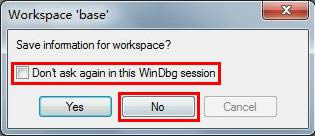
3、当你想分析第二个文件时发现打不开,你可以使用【Shift+F5】来关闭上一个dmp分析记录。关闭后再重新打开dmp文件继续分析即可。
……
windbg 32位-强大的用户态和内核态调试工具-windbg 32位下载 v10.0.19041.1官方版本 >>本地高速下载
>>本地下载
